av Martin Brinkmann på Mars 04, 2019 i Windows – Sist oppdatert: Mars 04, 2019 – 3 kommentarer
Microsofts operativsystem Windows bruker et miniatyrbilde buffer for miniatyrbilder som brukes i Explorer for å øke hastigheten på visning av ikoner når en bruker åpner en mappe med bufrede elementer.
Microsoft har endret hvordan miniatyrbilde cache fungerer i Høst Skaperne Oppdatering for Windows 10. Starter med at utgivelsen, Windows 10 tømmer miniatyrbilde cache automatisk ved hjelp av en funksjon som kalles Automatisk Vedlikehold.
Automatisk Vedlikehold
Automatisk Vedlikehold utfører et stort antall av oppgaver, fra synkronisering av tid og vedlikeholde Windows Defender til å defragmentering av harddisker og opprydning.
Tips: Åpne PowerShell og kjøre kommandoen Get-ScheduledTask | ? {$_.Innstillinger.MaintenanceSettings} | Ut-GridView for å vise alle Automatisk Vedlikehold oppgaver og status for hver i en liste.
En slik oppgave er kalt SilentCleanup. Oppgaven starter den innebygde Diskopprydding-verktøyet ved å bruke parameteren /autoclean som gjør verktøyet les Register verdier for å finne ut hva å rengjøre.
Rengjøring bufferen kan frigjøre lagring på enheten, men det kommer på bekostning av å måtte fornye buffer når File Explorer benyttes. Windows 10 brukere som holder massevis av bilder i en enkelt mappe kan oppstå problemer når disse mappene er åpnet i filutforsker som det kan øke CPU-belastningen for den tiden det tar å generere og buffer miniatyrbildene.
Du kan besøke den skjulte mappen %userprofile%AppDataLocalMicrosoftWindowsExplorer i Explorer til å vise cache.
Alternativ 1: å Foreta endringer i Registret
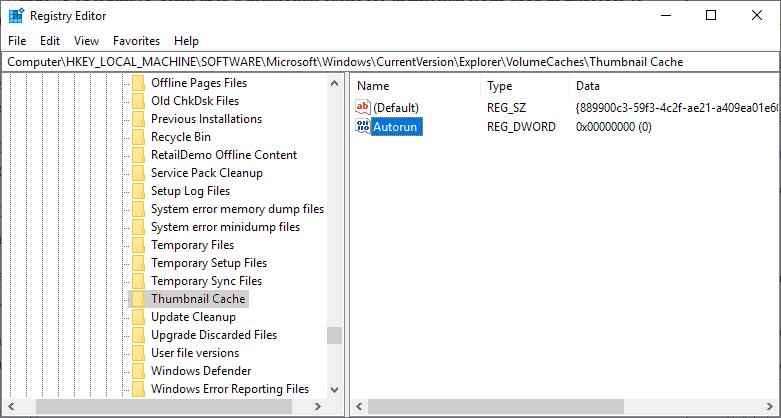
SilentCleanup kontrollerer data for hver Autorun Dword-verdi under HKLMSOFTWAREMicrosoftWindowsCurrentVersionExplorerVolumeCaches og HKLMSOFTWAREWOW6432NodeMicrosoftWindowsCurrentVersionExplorerVolumeCaches for å avgjøre om det skal inkludere som buffer i opprydding drift.
En verdi på 0 blokkerer vedlikehold oppgave fra å slette hurtigbufferen, en verdi av 1 gjør det mulig å å så.
Her er hvordan du konfigurerer Windows 10 for å blokkere eller tillate rydding av bufferen:
- Åpne Start, f.eks. ved å klikke på ikonet eller å trykke på Windows-tasten på tastaturet.
- Type regedit.exe.
- Bekreft UAC-melding som viser Windows.
- Gå til HKLMSOFTWAREMicrosoftWindowsCurrentVersionExplorerVolumeCachesMiniatyrbilder Cache
- Dobbeltklikk på den Autorun Dword-verdi.
- Sett den til 0 for å forhindre Windows fra å tømme bufferen, eller til 1 for å la den gjøre det.
- Gå til HKLMSOFTWAREWOW6432NodeMicrosoftWindowsCurrentVersionExplorerVolumeCachesMiniatyrbilder Cache
- Dobbeltklikk på den Autorun Dword-verdi.
- Sett den til 0 eller 1 i henhold til dette.
- Valgfritt: gjenta trinnene for alle andre cache oppført under VolumeCaches.
- Start PCEN på nytt.
Windows vil ikke slette cache lenger som en del av Automatiske Vedlikehold hvis du har satt både bidrag til 0.
Alternativ 2: Oppgaveplanlegging
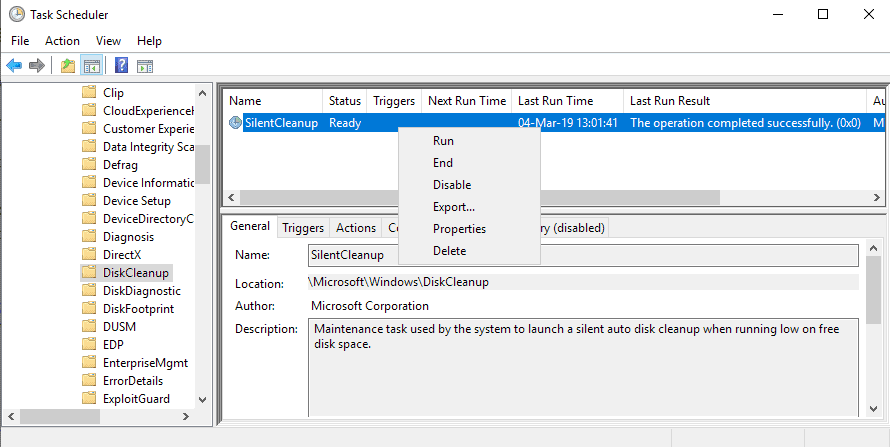
Du kan deaktivere hele SilentCleanup oppgave eller til og med Automatisk Vedlikehold i Task Scheduler. Deaktivere SilentCleanup kan være et alternativ hvis du ikke vil at Windows skal tøm buffer automatisk.
Du kan fortsatt kjøre Diskopprydding eller noen tredje-parti verktøy som støtter rengjøring av Windows cacher til å gjøre det. Vær oppmerksom på at brukt diskplass min øke hvis du ikke som Windows ikke kjøres opprydding oppgave lenger.
- Åpne Start.
- Type Oppgave Scheduler og legg resultatet. Du kan også søke etter taskschd.msc direkte hvis Windows Search fungerer opp og ikke avsløre riktig resultat i søkeresultatene.
- Bruk navigasjonen i sidepanelet for å gå til oppgaveplanlegging Bibliotek > Microsoft – > Windows > DiskCleanup
- Høyre-klikk på SilentCleanup oppgave på høyre og velg Deaktiver fra kontekst-menyen; dette gjør oppgaven av slik at det ikke kjører automatisk lenger.
Tips: Du kan slå oppgave på igjen når som helst ved å følge fremgangsmåten som er beskrevet ovenfor og velge Aktiver fra kontekst-menyen.